Como obter o tamanho do vídeo TikTok usando dispositivos móveis e desktop
O TikTok se tornou um dos aplicativos de compartilhamento de vídeo mais populares que permitem aos usuários aproveitar e se divertir. Se você é um dos criadores de vídeo desta plataforma, deve ter experimentado cortar um vídeo. O método de recorte ajuda a remover partes desnecessárias do seu videoclipe. Além disso, permite alterar a proporção de acordo com o recomendado Tamanho do vídeo TikTok. Com isso, você não precisa se preocupar com as partes que distraem e as barras pretas na parte superior e inferior da tela. Você está pronto para aprender a recortar vídeos para o TikTok? Sem mais delongas, continue lendo as partes a seguir.
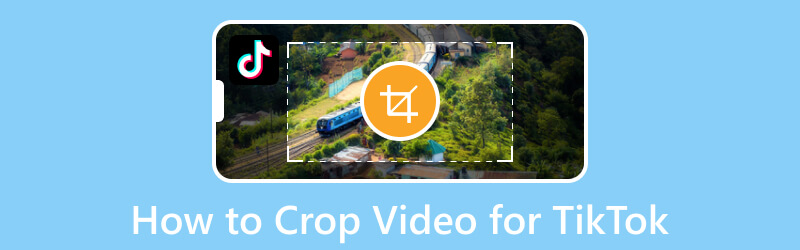
CONTEÚDO DA PÁGINA
- Parte 1. Por que você precisa recortar o vídeo para o TikTok
- Parte 2. Introduzir padrões de proporção do TikTok
- Parte 3. Como cortar vídeo para TikTok usando seu recurso integrado
- Parte 4. Como cortar vídeo para TikTok com ferramentas de terceiros
- Parte 5. Perguntas frequentes sobre os vídeos do TikTok
Parte 1. Por que você precisa recortar o vídeo para o TikTok
Como criador, você deseja evitar enviar ou compartilhar um vídeo com partes desnecessárias ou que distraem na plataforma. Essas partes indesejadas podem distrair os espectadores de assistir ou focar no assunto principal do seu vídeo. Você precisa considerar o tamanho ou altura ou largura da resolução do TikTok, que é de 1080 por 1920 pixels. Você não quer que isso aconteça. Você deve cortar vídeos para o TikTok, pois seus vídeos podem ser gravados no modo paisagem. Com isso, você certamente verá barras de espaço laterais vazias ou pretas na parte superior e inferior da tela. Além disso, você pode alterar a dimensão do vídeo para caber em uma área específica. Dessa forma, considere recortar o vídeo que você enviará no aplicativo para fornecer uma melhor experiência de visualização aos espectadores.
Parte 2. Introduzir padrões de proporção do TikTok
O TikTok foi inicialmente criado para rodar em dispositivos móveis, e até hoje a maioria dos usuários utiliza esse aplicativo em seus smartphones. Este aplicativo recomenda que a dimensão dos vídeos postados na plataforma seja de 1080 por 1920 pixels. Além disso, a proporção de vídeo do TikTok é de 9:16; o tamanho retrato padrão é principalmente em dispositivos móveis.
Parte 3. Como cortar vídeo para TikTok usando seu recurso integrado
Você já se perguntou como cortar vídeos para o TikTok usando seu recurso integrado? Para matar sua curiosidade, você pode recortar vídeos usando uma opção integrada apresentada nas opções de edição após a gravação. Para recortar um vídeo no TikTok, prossiga para as seguintes etapas instrutivas.
Passo 1. Abra sua conta TikTok usando seu smartphone. Quando aberto, vá para o (+) no canto inferior do feed.
Passo 2. Você é direcionado para a seção de gravação, onde existem várias opções de edição. Aqui, você pode gravar ou enviar um vídeo da galeria do seu telefone. Feito isso, aperte o Ajustar clipes ícone no canto superior direito da tela. Para recortar o vídeo, arraste os colchetes vermelhos da esquerda ou da direita para recortar o vídeo.
Etapa 3. Depois disso, pressione o Próximo botão e siga as instruções na tela para publicar o vídeo.
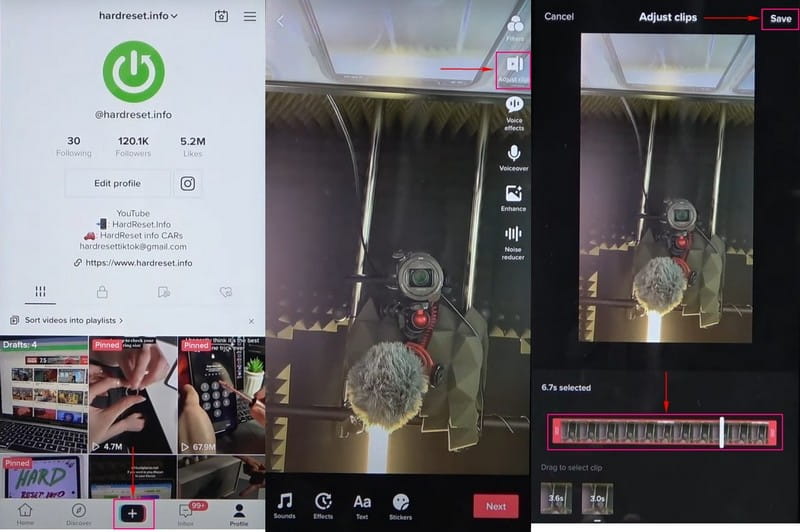
Parte 4. Como cortar vídeo para TikTok com ferramentas de terceiros
1. Vidmore Video Converter
O excelente programa com o qual você pode contar para cortar vídeos do TikTok antes de fazer o upload usando seu dispositivo de desktop é Vidmore Video Converter. Possui uma opção de corte integrada que permite cortar seu vídeo livremente de acordo com seu desejo. Ele permite cortar da tela de visualização, definir uma área de corte e escolher uma proporção. Este programa oferece várias proporções padrão predefinidas, incluindo a proporção recomendada do TikTok, que é 9:16. Além disso, possui inúmeras opções que você pode aplicar ao seu vídeo TikTok, como efeitos ou filtros, marca d'água, áudio e legenda.
Abaixo estão as etapas sobre como alterar a proporção do TikTok usando o Vidmore Video Converter:
Passo 1. Baixe e instale o Vidmore Video Converter
A primeira coisa que você deve fazer para ter acesso a este programa é baixá-lo e instalá-lo a partir do site principal. Após o processo de instalação, continue a abrir o programa para começar.
Etapa 2. Adicionar arquivo de vídeo
Você é direcionado automaticamente para a guia Conversor assim que o programa é aberto. Aperte o (+) para adicionar seu arquivo de vídeo à seção do conversor.
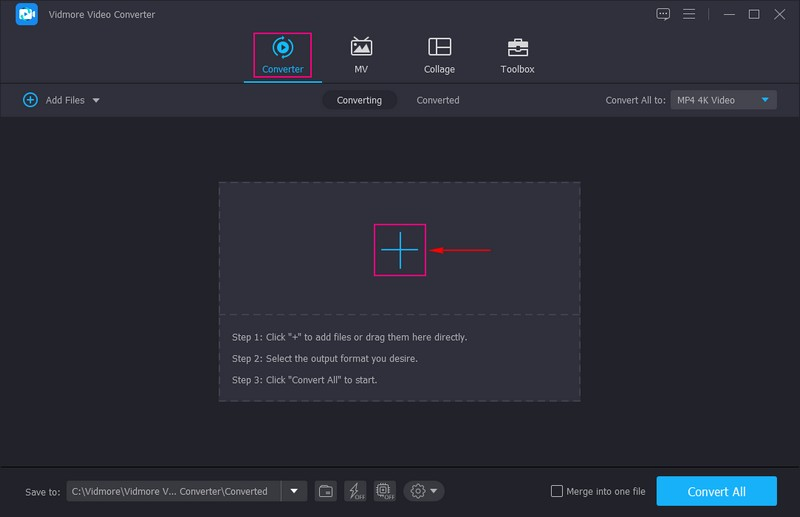
Etapa 3. Selecione a seção de edição
Como você pode ver, seu arquivo de vídeo foi adicionado à seção do conversor. A seguir, clique no ícone de varinha que representa a seção de edição. Outra janela aparecerá em sua tela com várias opções de edição.
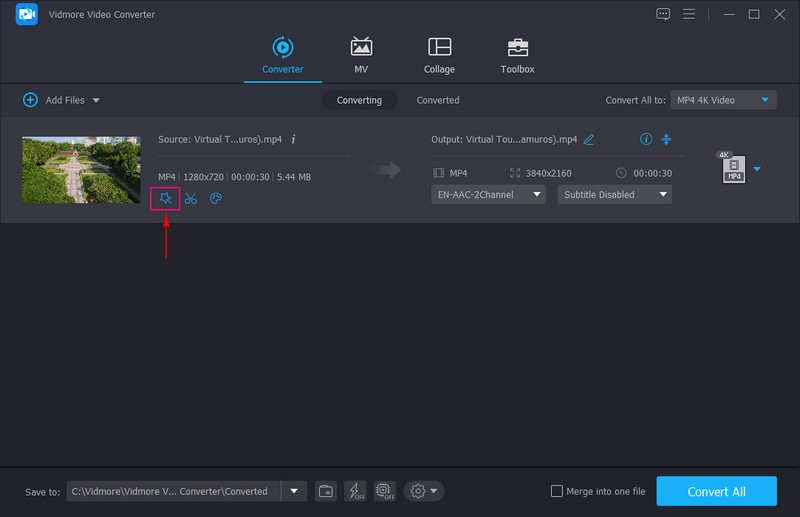
Etapa 4. Cortar arquivo de vídeo
você é direcionado para Girar e cortar guia, que é a opção principal que você usará para cortar seu vídeo. Você pode recortar seu vídeo na tela de visualização direita arrastando o quadro ajustável para o tamanho desejado. Além disso, você pode ir ao Colheita opção e defina uma área de corte.
O TikTok tem uma proporção padrão, que é 9:16. Vá para o Proporção da tela e seleciona 9:16 da lista aplicada. Dessa forma, seu vídeo caberá assim que você carregá-lo no aplicativo.
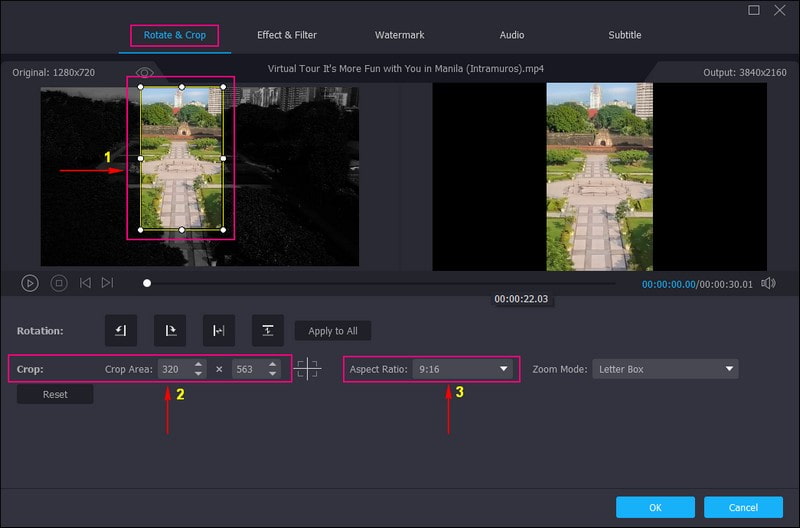
Etapa 5. Salvar arquivo de vídeo recortado
Depois de definir o tamanho desejado, clique no botão Está bem botão para salvar as alterações. Isso o levará de volta à seção do conversor. Em seguida, clique no Converter tudo botão para salvar o vídeo recortado com sucesso na pasta da área de trabalho. Depois disso, você pode enviar o arquivo de vídeo para o aplicativo TikTok.
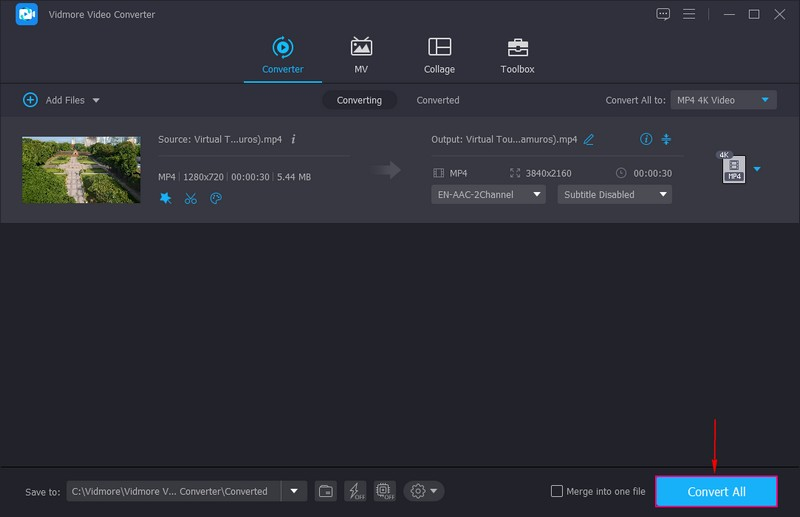
2. Vid.Fun
Vid.Fun é um aplicativo editor de vídeo fácil de usar que funciona em dispositivos móveis. Oferece inúmeras opções de edição, incluindo corte. Ele fornece muitas proporções predefinidas, como 16:9, 4:5, 1:1, 5:8, 5:5 e muito mais. Além disso, ele suporta a proporção de 9:16, que é a proporção de vídeo recomendada para o TikTok.
Abaixo está o guia sobre como alterar o tamanho do quadro do TikTok usando o Vid.Fun:
Passo 1. Baixe e instale o aplicativo usando seu dispositivo móvel. Uma vez instalado, abra o aplicativo para começar.
Passo 2. Acerte o Colheita opção na interface principal para abrir a galeria do telefone. Escolha o arquivo de vídeo que deseja cortar na galeria do telefone e seu vídeo será adicionado à seção de corte. Você verá as várias proporções predefinidas, mas selecione apenas 9:16 na lista apresentada.
Etapa 3. Feito isso, vá para o canto superior direito da tela e clique no botão Exportar botão. Depois disso, você pode acessar o vídeo recortado na galeria do telefone e está pronto para ser carregado na sua conta TikTok.
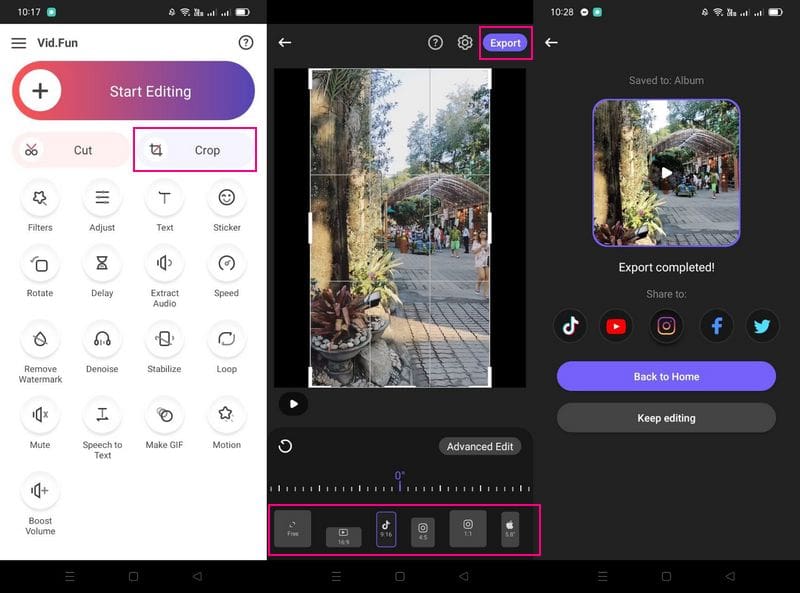
Parte 5. Perguntas frequentes sobre os vídeos do TikTok
Os vídeos mais curtos são melhores para o TikTok?
O TikTok é conhecido por ter conteúdo de vídeo curto, que permite que os espectadores terminem o vídeo em alguns segundos. Com base no consenso, vídeos mais curtos têm melhor desempenho do que vídeos longos no TikTok.
Os vídeos curtos no TikTok obtêm visualizações?
Os usuários do TikTok preferem assistir a vídeos mais curtos, então considere encurtar seus vídeos para atrair mais visualizações. Os usuários preferem terminar os vídeos com conteúdo curto e atraente que não consuma seu tempo. Além disso, alguns usuários têm um curto período de atenção, portanto, certifique-se de que seu vídeo seja envolvente do início ao fim.
Cortar um vídeo reduz a qualidade?
Sim, a qualidade do vídeo será rebaixada, pois o processo de corte passará por uma nova codificação, o que inevitavelmente causará mudanças repentinas na qualidade.
Conclusão
Este post ensinou como cortar vídeos para TikTok, que você pode carregar na plataforma. Você pode recortar usando o recurso integrado ou um aplicativo móvel. Mas se você preferir recortar vídeos usando seu dispositivo de desktop, pode contar com o Vidmore Video Converter. Ele oferece várias funções de edição, incluindo opções de corte. Ele pode ajudá-lo a alcançar as dimensões de vídeo TikTok desejadas.


